Online Tech Tips Guide til Chkdsk i Windows 10
Chkdsk har været et af de store, små værktøjer, der er indbygget i næsten hver version af Windows, der hjælper med at reparere NTFS-filsystemfejl, korruption i filsystemmetadata eller harddiskfejl. Før Windows Vista og Windows 7 havde chkdsk slet ikke ændret sig meget.
I Windows Vista og 7 var der nogle betydelige hastighedsforbedringer foretaget for at tillade chkdsk at køre hurtigere, men chkdsk afhænger stadig af antallet af filer gemt i et volumen.
På grund af det iboende design kan det tage flere timer for chkdsk at afslutte scanning af et stort drev med mange filer. Heldigvis i Windows 8 og Windows 10 er chkdsk blevet fuldstændig opdateret.

Hvad der endnu bedre er, at der har været flere andre ekstra funktioner tilføjet til Windows 8/10 for at fange og reparere filsystemfejl, så du aldrig bliver nødt til at køre chkdsk igen.
I denne artikel fortæller jeg om ændringerne i chkdsk i Windows 8/10 og de ekstra sundhedssystemer til filsystemer, der er blevet tilføjet. Med Windows 8/10 vil mange fejl nu blive rettet automatisk, mens du kører Windows, der plejede at kræve at køre chkdsk efter en genstart.
Windows 10 - Chkdsk og File System Health
For det første bemærkede jeg straks antallet af nye muligheder, der fulgte med chkdsk på Windows 10 i modsætning til Windows 7. Her er et screenshot af listen over parametre for chkdsk i Windows 7:
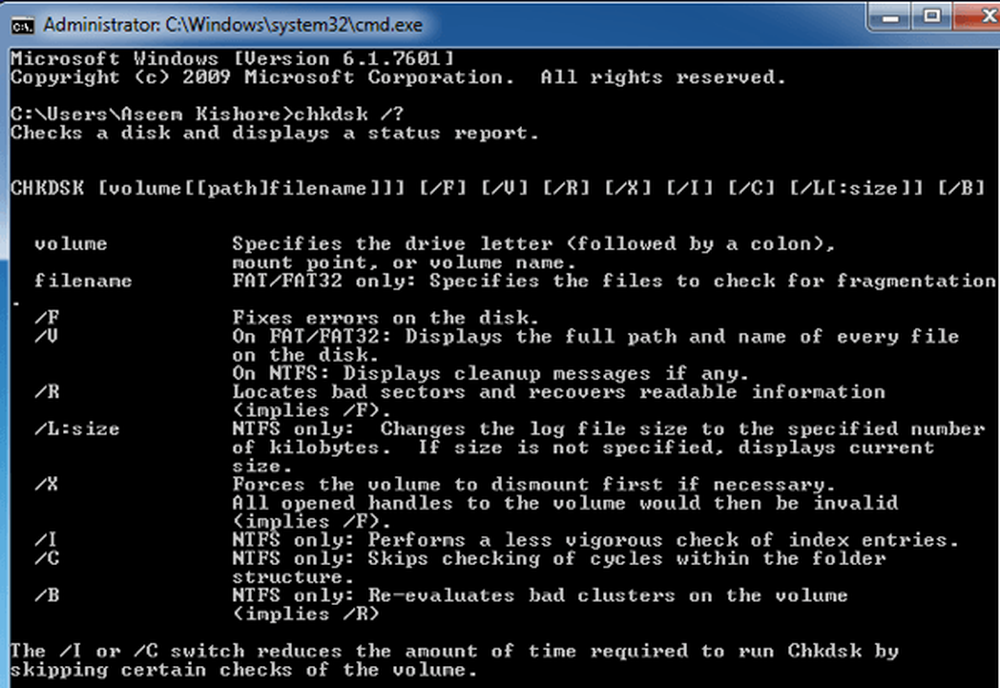
Her er listen over parametre for chkdsk i Windows 10:
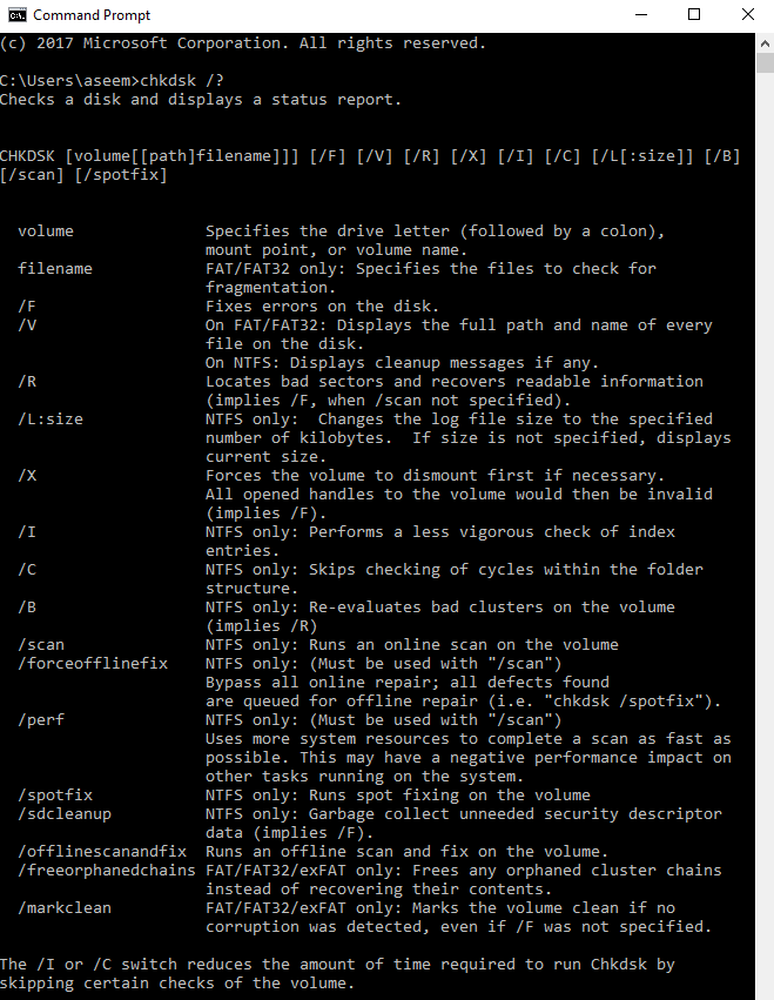
Som du kan se efter / B, er der omkring 8 nye nye parametre. Jeg vil gennemgå dem mere detaljeret i bare en smule. Først skal vi gå i detaljer om, hvordan den nye sundhedsmodel fungerer i Windows 8/10.
Til at begynde med husker du nok, hvordan et drev blev markeret som sundt eller ej (snavset). Det er ikke tilfældet længere. Nu er der et helt sæt faser eller stater for filsystemets sundhed:
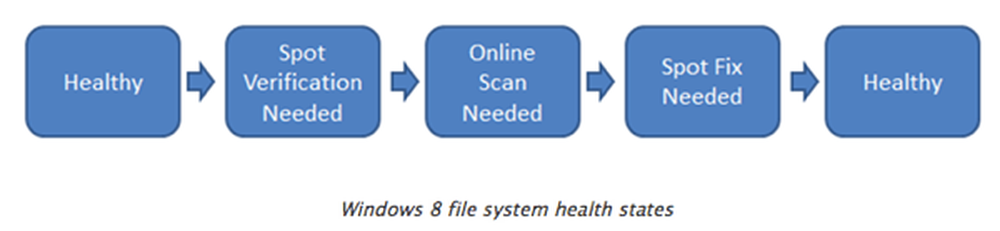
Lad os gå gennem disse. Først er Sund og rask. Det betyder bare det: Systemet er sundt, og der er ingen problemer. Derefter er der noget, der hedder noget Online selvhelbredelse, som ikke vises som et stadium, men forekommer mellem Sund og rask og Spotprøvning er nødvendig.
Online Self-Healing er en funktion af NTFS introduceret i Windows Vista, som gør det muligt for filsystemet at rette sig selv, mens det stadig er online (hvilket betyder, at Windows stadig kan køre). I Windows 8/10 er antallet af problemer, der kan være selvhelbredet, øget.
Efter selvhelbredelse skal en korruption kontrolleres. Dette skyldes, at nogle forstyrrelser er hukommelsesrelaterede og ikke faktisk diskrelaterede. For at opdage dette har Windows 8/10 tilføjet en ny tjeneste, der hedder Spot Verification Service.
Tjenesten aktiveres kun af filsystemet, og det vil kontrollere, om korruptionen faktisk er diskkorruption eller ej. Hvis ja, så går vi videre til næste trin: Online Scan Nødvendig.
Windows 8/10 har indbyggede vedligeholdelsesopgaver, der kører hver dag. Windows kontrollerer disse verificerede korrumperinger og logger dem ind i systemet til senere reparation. Igen er det hele gjort, mens systemet er online. Det næste trin er Spot Fix. Det er her, hvor chkdsk i Windows 8/10 er helt anderledes.
Spot Fix er en ny parameter, der kontrollerer disken og løser eventuelle problemer på få sekunder. Den tid det tager at køre chkdsk ved hjælp af spotfix er baseret på antallet af forstyrrelser i stedet for antallet af filer som i ældre versioner af Windows. Det betyder, at alt er løst i sekunder. Her er en graf, der viser tiden, der bruger chkdsk / f vs den nye chkdsk / spotfix.
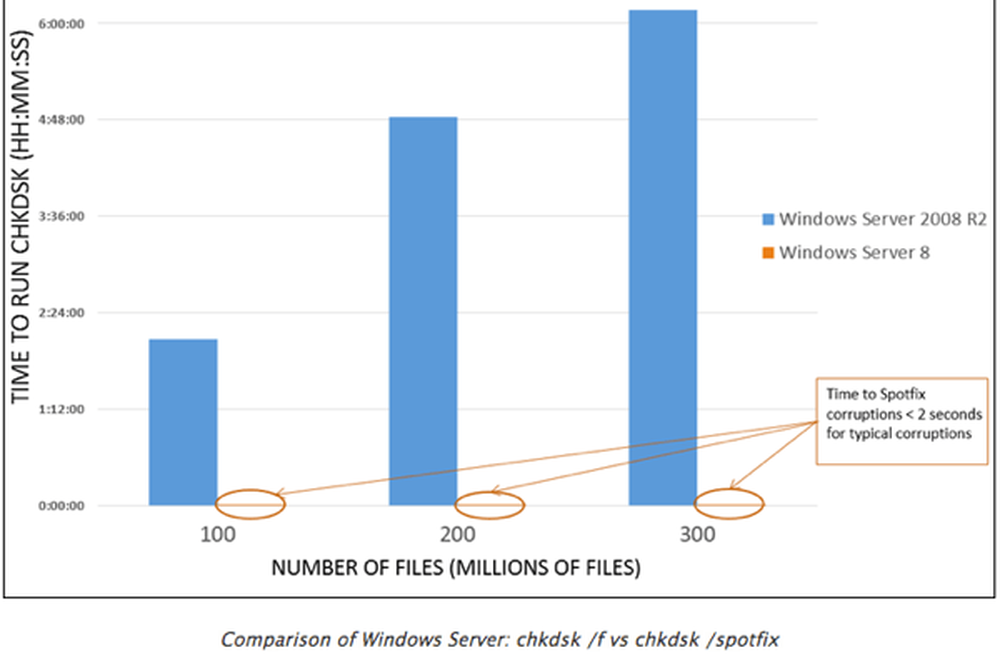
Som du kan se, kan du vente 6 timer kører chkdsk den gamle vej eller 2 sekunder kører den den nye måde! Fantastisk! For at være klar betyder et spotfix, at du skal genstarte systemet for at løse problemet.
I Windows 8/10 er der to måder at manuelt køre en chkdsk på dit system. For det første kan du gå til Computer, klikke på drevet og derefter klikke på Ejendomme.
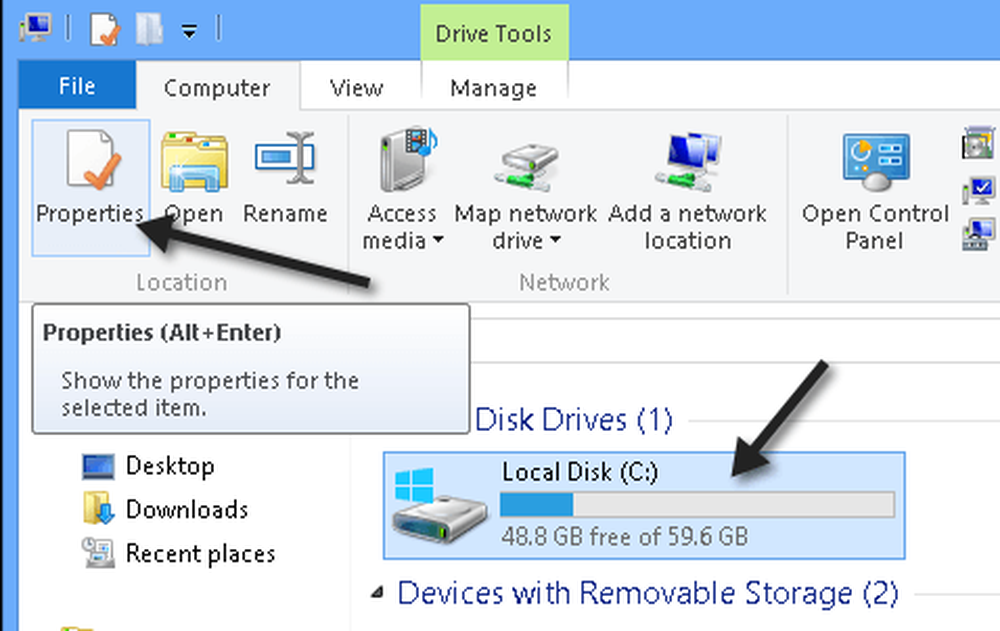
Klik på Værktøj og klik derefter på Kontrollere.
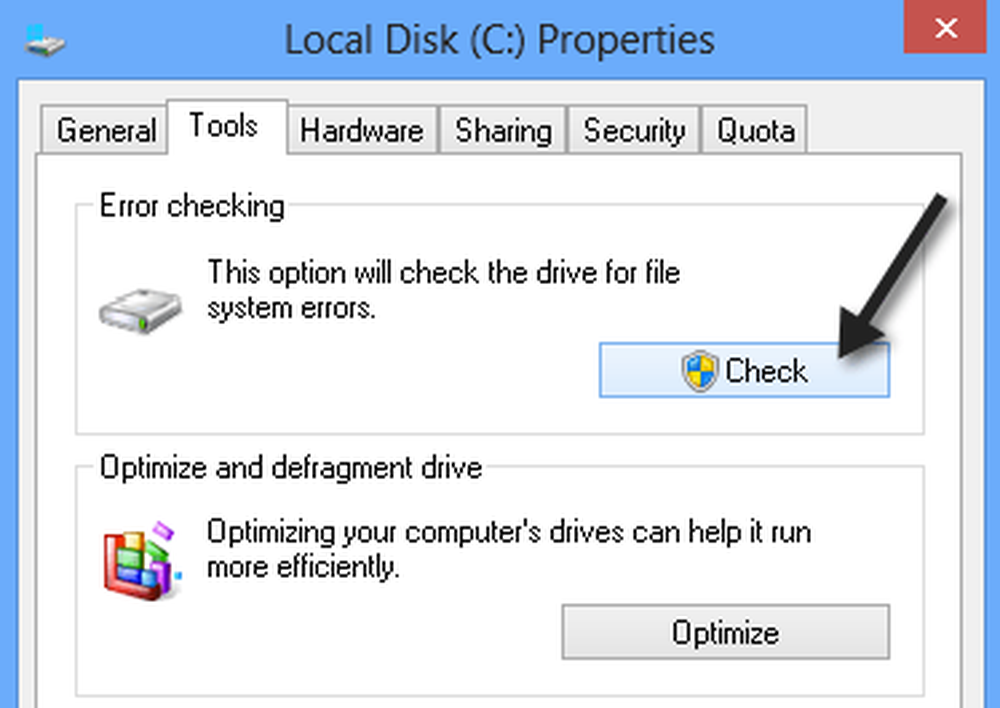
De fleste fejl kan løses uden genstart, men hvis der kræves et spotfix, bliver du bedt om at genstarte. Igen, husk, det tager kun sekunder at rette sig selv! Den anden vej er kommandoprompten, som du så før. De nye muligheder er:
- /Scan - kører en online scan, hvilket betyder, at det løser det, der kan løses uden genstart.
- / forceofflinefix - skal bruges med / scan og er stort set det samme som kørende / spotfix
- / perf - Du kan gøre online scan endnu hurtigere ved at bruge denne parameter. Det spiser flere ressourcer og bremser andre opgaver.
- / spotfix - Den nye magiske stedet fastgørende funktion af chkdsk, der retter fejl i sekunder i stedet for timer
- / offlinescanandfix - Vil køre en offline scanning og rettelse
- / freeorphanedchains - Dette gælder kun FAT / FAT32 og exFAT systemer. Dette vil frigøre forældreløse klyngekæder i stedet for at genvinde dem.
- / markclean - Vil markere lydstyrken ren uden at detekteres korruption.
Når du kører / spotfix eller / offlinescanandfix på det aktuelle brugte volumen, bliver du bedt om at planlægge scanningen næste gang systemet genstarter.
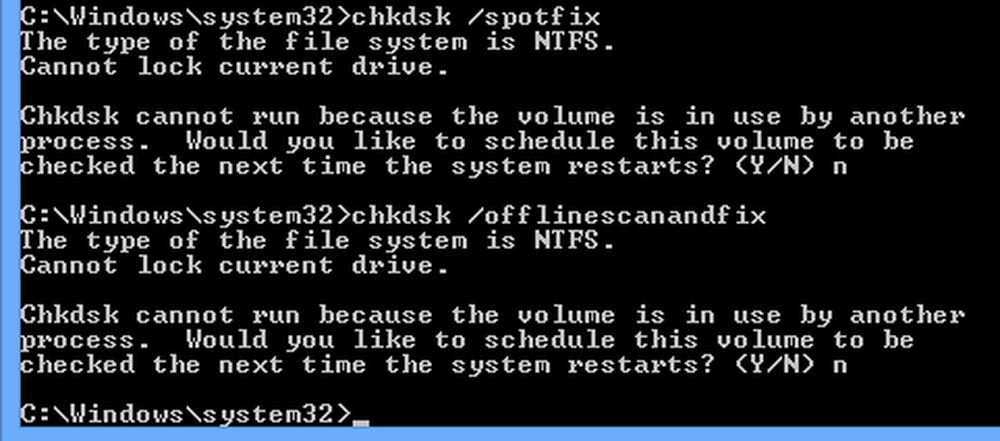
Du kan kontrollere, om et drev er planlagt til at blive scannet ved at indtaste chkntfs c: eller uanset hvilket volumen du vil tjekke.

Samlet set har den nye chkdsk i Windows 8/10 nogle gode forbedringer, og de nye sundhedssystemer i filsystemet gør det muligt hurtigt at registrere, kontrollere og reparere filkorruption. God fornøjelse! Kilde og billedkredit: Bygning Windows 8 Blog.




